
- •Отчет по лабораторной работе № 2
- •Содержание.
- •Установка и настройка dns-сервера в Windows Server 2008.
- •Консоль dns и настройка
- •Для конфигурирования dns-сервера понадобятся узнать значения следующих терминов:
- •Установка dhcp.
- •О контекстах.
- •Авторизация dhcp-сервера и активация контекстов.
- •Добавление резервирования.
- •Добавление исключений.
- •Устранение неполадок в работе dhcp.
- •Перспективы развития. Производительность.
- •Надежность и безопасность.
Установка dhcp.
Чтобы установить DHCP-сервер из "Панели управления" (Control Panel): 1. В меню "Пуск" (Start) выберите "Панель управления" (Control Panel) | "Администрирование" (Administrative Tools) | "Управление сервером" (Server Manager). 2. Раскройте вкладку и выберите объект "Роли" (Roles) (изображение A). 3. Выберите команду "Добавить роли" (Add Roles) и, щёлкнув на DHCP, следуйте указаниям мастера (изображение B). 4. На экране появится новый мастер настройки DHCP-сервера.
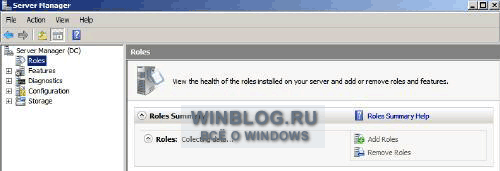 Изображение
A. Управление сервером
Изображение
A. Управление сервером
 Изображение
B. Мастер добавления ролей
Изображение
B. Мастер добавления ролей
В Windows Server 2008 весь процесс разбит на семь шагов. Разумеется, можно управлять DHCP при помощи оснастки "Консоль управления" (DHCP Microsoft Management Console, MMC), либо создавать и удалять контексты по ходу дела. Вернемся к мастеру. Сетевые карты и статические IP-адреса будут автоматически обнаружены, можно выбрать, как DHCP будет обслуживать клиентов в различных подсетях (изображение C).
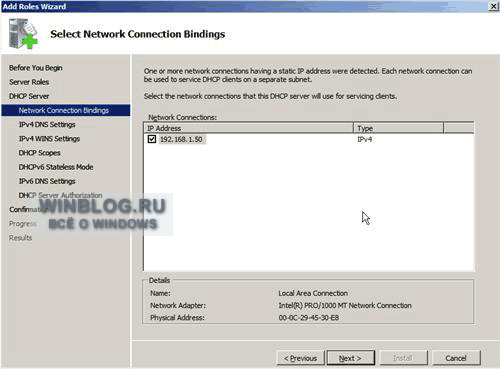 Изображение
C. Выберите свои статический IP-адреса
для обслуживания DHCP-клиентов
Изображение
C. Выберите свои статический IP-адреса
для обслуживания DHCP-клиентов
В следующем окне (изображение D) определяется подходящий DNS-сервер(ы) для использования с DHCP после утверждения адреса. На изображении E показано, где нужно указать подходящие WINS-серверы, если они используются в сети.
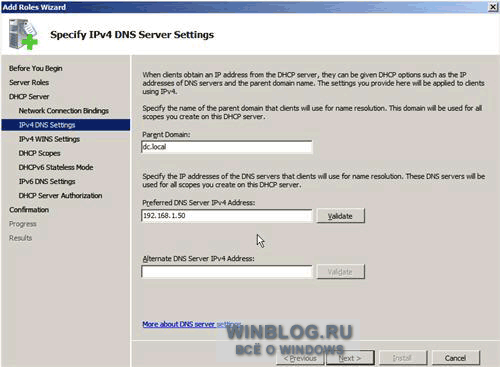 Изображение
D. Введите IP-адрес вашего DNS-сервера
Изображение
D. Введите IP-адрес вашего DNS-сервера
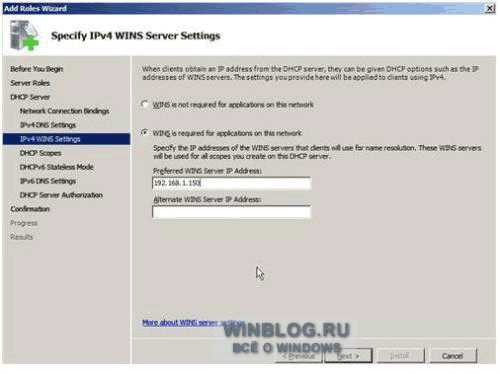 Изображение
E. Введите IP-адрес вашего WINS-сервера
Изображение
E. Введите IP-адрес вашего WINS-сервера
О контекстах.
При создании контекста нужно выбрать диапазон IP-адресов и указать соответствующие опции. Эти опции уже были упомянуты выше (дополнительная сетевая информация поступающая клиентам при получении ими IP-адресов). Опции делятся на два вида: для всех контекстов (Global) и для одного из выбранной области (Scope). Глобальные опции распространяются на все контексты, созданные в данном DHCP-сервере, контекстные опции — для отдельной области, с которой вы работаете. К примеру, если вы создали разные контексты для нескольких подсетей и у каждой из них будет отдельный шлюз по умолчанию, но один DNS-сервер на всех, следует активизировать DNS-сервера в качестве глобальной опции, а шлюзы — отдельно в каждой области как контекстную опцию. Контексты создаются в соответствующем окне "Добавить область" (Add scope). Параметры настраиваются в зависимости от размера сети и количества пользователей, которым будут присвоены IP-адреса. Простой контекст (изображение F).
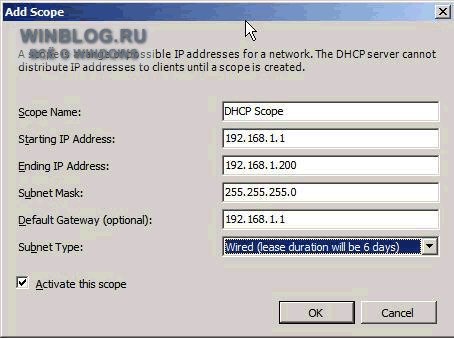 Изображение
F. Создание контекста
Изображение
F. Создание контекста
Ниспадающее меню для выбора подсети предусматривает вариант беспроводной сети (изображение G). Срок действия по умолчанию составляет 24 часа. Если требуется активировать контекст по завершению работы мастера, отметьте параметр "Активировать эту область" (Activate this scope). Если этого не сделать, активировать область придётся посредством оснастки DHCP MMC.
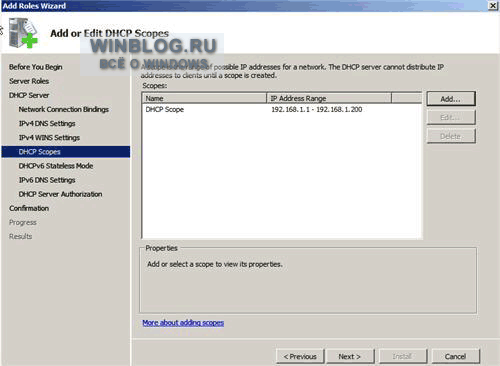 Изображение
G. Прежде чем продолжить, можно добавить
несколько контекстов
Изображение
G. Прежде чем продолжить, можно добавить
несколько контекстов
В Windows Server 2008 при наличии маршрутизатора (изображение H), поддерживающего и настроенного для работы с протоколом IPv6, можно включить соответствующую функцию.
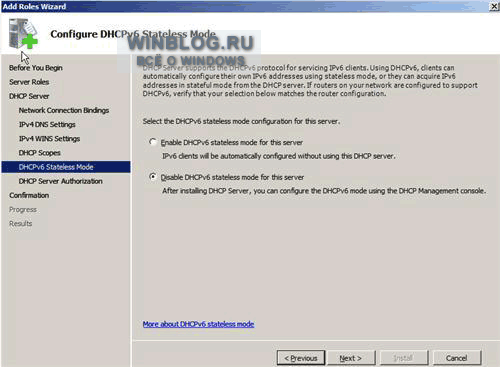 Изображение
H. Включение IPv6 в режиме без сохранения
адресов (Enable IPv6 stateless mode)
Изображение
H. Включение IPv6 в режиме без сохранения
адресов (Enable IPv6 stateless mode)
